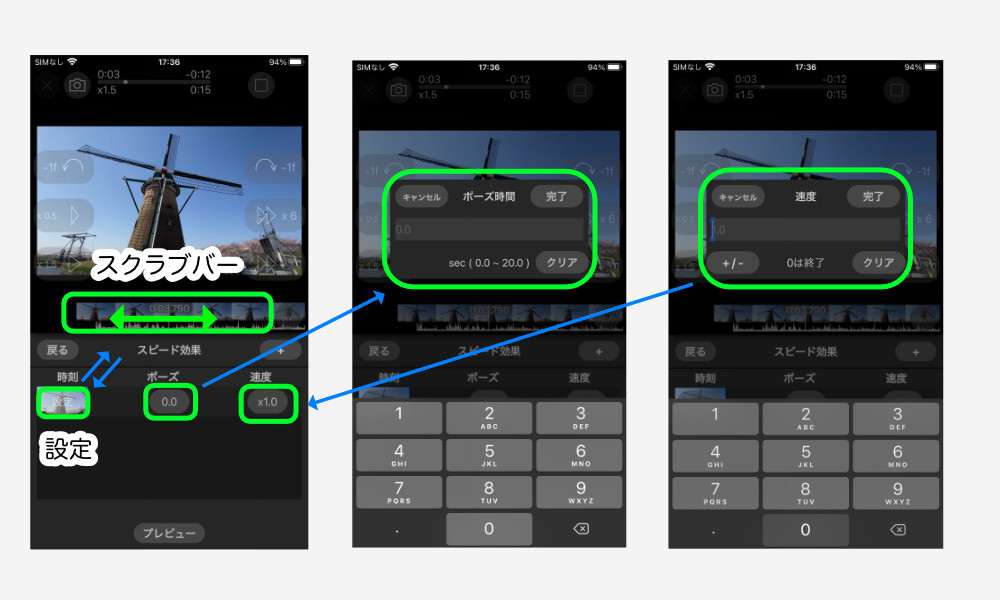スピード効果を開くとイベントリストが表示されます。
イベント登録
イベント位置にスクラブバーや再生コントロールでシークします。
+ボタンでイベントを追加します。
パラメータの変更
時刻
そのイベントの開始時刻です。
最初のイベントの時刻が開始時刻になります。
各イベントの時刻の項目をタップすると、時刻表示が「設定」に変わります。
この状態で、スクラブバーなどで時刻を移動し、「設定」をタップすると時刻が変更され保存されます。
ポーズ
その時刻での停止時間(秒)を指定します。
各イベントのポーズの項目をタップすると、入力パネルが表示されます。
0から20秒が設定できます。
停止しない場合は0を指定します。
スピード
ポーズ後の再生スピードを指定します。
各イベントのスピードの項目をタップすると、入力パネルが表示されます。
マイナス指定の逆再生もできます。
また、0を設定するとその時刻が終了時刻になります。
スピードが0.5倍以下になる場合や3倍以上になる場合はその部分の音声はカットされます。
イベントの削除
リストの項目を左にスライドすると「削除」ボタンが表示されます。
「削除」ボタンをタップするとそのイベントを削除できます。
プレビュー
「プレビュー」ボタンで設定内容をプレビューできます。再タップで停止します。
ここでのプレビューは実際の出力映像ほど滑らかに再生できません。
おおよその目安としてご利用ください。
設定例
最初から最後まで10倍速に変換
| 時刻 | ポーズ | スピード |
|---|---|---|
| 0:00.000 | 0 | 10 |
15秒の素材で、開始5秒ごから10秒後だけを使う
| 時刻 | ポーズ | スピード |
|---|---|---|
| 0:05.000 | 0 | 1 |
| 0:10.000 | 0 | 0(終了) |
最初は通常再生、2秒時に0.2倍スロー、3秒時にポーズ1秒、その後逆再生
| 時刻 | ポーズ | スピード |
|---|---|---|
| 0:00.000 | 0 | 1 |
| 0:02.000 | 0 | 0.2 |
| 0:03.000 | 1 | -0.2 |
| 0:02.000 | 0 | -1 |